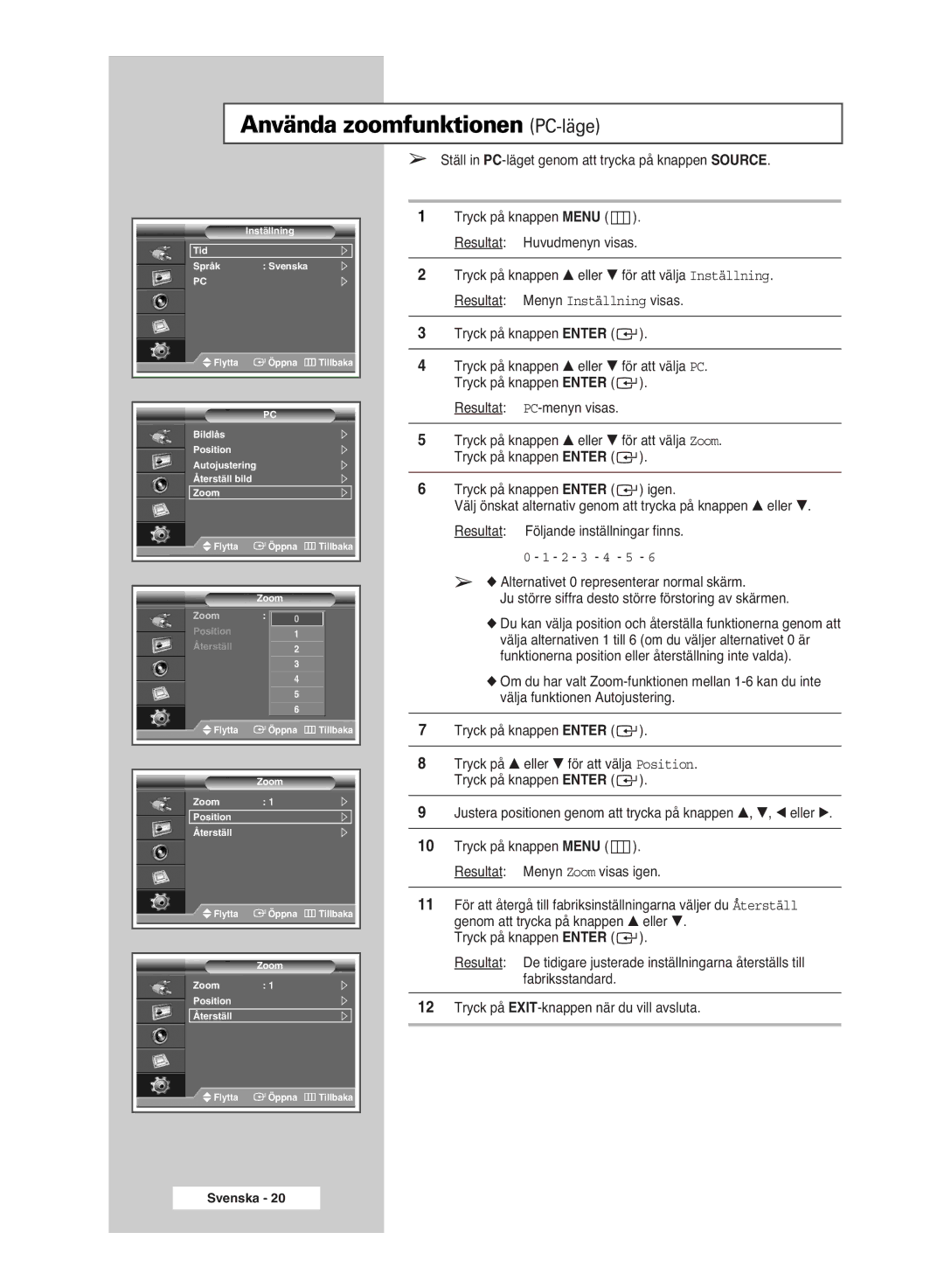Använda zoomfunktionen (PC-läge)
➢Ställ in PC-läget genom att trycka på knappen SOURCE.
Inställning
Tid
Språk : Svenska
PC
Flytta | Öppna | Tillbaka |
PC
Bildlås
Position Autojustering Återställ bild
Zoom
Flytta | Öppna | Tillbaka | |
|
|
|
|
|
|
|
|
| Zoom |
|
|
Zoom | : 0 | 0 |
|
|
|
| |
Position |
| 1 |
|
|
|
| |
Återställ |
| 2 |
|
|
| 3 |
|
|
| 4 |
|
|
| 5 |
|
|
| 6 |
|
Flytta | Öppna | Tillbaka | |
|
|
|
|
|
|
|
|
| Zoom |
|
|
Zoom | : 1 |
|
|
Position |
|
|
|
Återställ |
|
|
|
Flytta | Öppna | Tillbaka |
Zoom
Zoom : 1
Position
Återställ
1Tryck på knappen MENU ( ![]() ). Resultat: Huvudmenyn visas.
). Resultat: Huvudmenyn visas.
2Tryck på knappen … eller † för att välja Inställning. Resultat: Menyn Inställning visas.
3Tryck på knappen ENTER ( ![]() ).
).
4Tryck på knappen … eller † för att välja PC. Tryck på knappen ENTER ( ![]() ).
).
Resultat:
5Tryck på knappen … eller † för att välja Zoom. Tryck på knappen ENTER ( ![]() ).
).
6Tryck på knappen ENTER ( ![]() ) igen.
) igen.
Välj önskat alternativ genom att trycka på knappen … eller †. Resultat: Följande inställningar finns.
0 - 1 - 2 - 3 - 4 - 5 - 6
➢◆ Alternativet 0 representerar normal skärm.
Ju större siffra desto större förstoring av skärmen.
◆Du kan välja position och återställa funktionerna genom att välja alternativen 1 till 6 (om du väljer alternativet 0 är funktionerna position eller återställning inte valda).
◆Om du har valt
7Tryck på knappen ENTER ( ![]() ).
).
8Tryck på … eller † för att välja Position. Tryck på knappen ENTER ( ![]() ).
).
9Justera positionen genom att trycka på knappen …, †, œ eller √.
10Tryck på knappen MENU ( ![]() ). Resultat: Menyn Zoom visas igen.
). Resultat: Menyn Zoom visas igen.
11För att återgå till fabriksinställningarna väljer du Återställ genom att trycka på knappen … eller †.
Tryck på knappen ENTER ( ![]() ).
).
Resultat: De tidigare justerade inställningarna återställs till fabriksstandard.
12Tryck på
Flytta | Öppna | Tillbaka |
Svenska - 20